No.4ベストアンサー
- 回答日時:
こんばんは!
一例です。
品物の個数(数量)は考慮しなくて良いわけですよね?
一応そういうことだとして・・・
あくまでお示しの配置を前提としています。
↓の画像のように作業用の列を設けています。
作業列1のJ8セルに
=IF(INDEX($B$2:$E$3,COLUMN(A1),ROW(A1))<>"",1,"")
という数式を入れ、列方向と行方向にオートフィルでコピーしておきます。
そしてG2セルに
=IF(COUNTA($B2:$E2)=0,"",INDEX(G$6:G$7,MATCH($A2,$A$6:$A$7,0))+SUMPRODUCT((INDEX($J$8:$K$11,,ROW(A1))=1)*G$8:G$11))
という数式を入れ列方向と行方向にオートフィルでコピーすると
画像のような感じになります。
参考になれば良いのですが・・・m(__)m
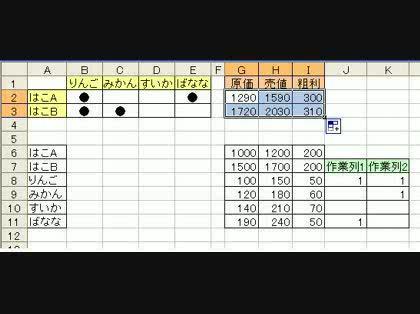
No.3
- 回答日時:
参照画像のセル配置を前提に回答させていただきます。
セルG2に
{=SUM(($B2:$E2="●")*TRANSPOSE(G$8:G$11))+VLOOKUP($A2,$A$6:$I$7,COLUMN(),FALSE)}
配列数式ですので、Ctrl+Shift+Enterで確定して下さい。前後の{}は自動で付きますので入力不要です。
これを、3行方向、H列方向にずずっとコピーします。
I2,I3には単純に引き算を入れて下さい。
はっきり読み取れないですが、例示の値に合致していると思います。
以上、ご参考まで。
参考URL:http://office.microsoft.com/ja-jp/excel-help/HA0 …
No.2
- 回答日時:
画像では文字がつぶれていて、計算方法があっているか検証できませんでした
どのような計算を行っているか、補足説明してください
H2セルに
=SUM(SUMIF($A$6:$A$11,$A2,G$6:G$11),
IF($B2="●",SUMIF($A$6:$A$11,$B$1,G$6:G$11),0),
IF($C2="●",SUMIF($A$6:$A$11,$C$1,G$6:G$11),0),
IF($D2="●",SUMIF($A$6:$A$11,$D$1,G$6:G$11),0))
または
=SUM(SUMIF($A$6:$A$11,$A2,G$6:G$11),
IF($B2:$D2="●",SUMIF($A$6:$A$11,$B$1:$D$1,G$6:G$11)))
[Ctrl]+[Shft] +[Enter] で確定、配列数式です({}で囲まれる)
右へ下へオートフィル

No.1
- 回答日時:
まぁ、やり方は色々あるのかもしれないが一例として・・・・・・
K列よりも後ろで if(b2="●",100,"") とか if(e2="●",180,"") の様に式を入れておいて(場合によってはフォントを白色にして見えないようにして)●を金額に直しておいて、それを合計させてやっては??
お探しのQ&Aが見つからない時は、教えて!gooで質問しましょう!
似たような質問が見つかりました
- Excel(エクセル) IF 関数で「〇〇 という文字を含む場合」の分岐処理で表示された数字はSUMで数字集計できますか? 3 2022/08/02 16:29
- Excel(エクセル) Excel2019、2021の日付、曜日の表示について 2 2022/11/29 15:01
- Excel(エクセル) ある数値に対して、値を返す数式についてです 2 2022/09/13 22:06
- Excel(エクセル) ハイパーリンク で『指定されたファイルを開くことが出来ません』 3 2023/04/25 18:02
- Excel(エクセル) ユーザー定義について質問です。 2 2023/06/28 13:21
- Excel(エクセル) エクセルの日付について 5 2022/04/12 13:51
- Excel(エクセル) エクセルで値ではなく関数を参照する方法 6 2023/03/19 00:50
- Excel(エクセル) 【エクセル」 特定のセルで条件抽出した列を、別シートに上から詰めて表示したい。 8 2022/04/08 16:00
- Excel(エクセル) エクセルからビジオのリンク貼り付け 1 2023/03/30 17:51
- Excel(エクセル) エクセルで、特定のセルの内容を更新すると、別の特定セルに 更新日付が自動的に表示させる方法はあります 1 2022/11/14 21:03
関連するカテゴリからQ&Aを探す
おすすめ情報
デイリーランキングこのカテゴリの人気デイリーQ&Aランキング
-
【スプレドシート】IMPORTRANGE...
-
Excel 日付を比較したら、同じ...
-
英数字のみ全角から半角に変換
-
会社PCのメールが更新されない
-
Outlookを立ち上げたらGoogleロ...
-
outlookのメールが固まってしま...
-
Excelで空白以外の値がある列の...
-
ウィンドウィズ メモ帳で日付だ...
-
Excelに貼ったリンクについて E...
-
Microsoft Formsの「個人情報や...
-
Excelで時間計算(負)
-
microsoft office
-
【Excel VBA】PDFを作成して,...
-
エクセルでXLOOKUP関数...
-
マイクロソフト 一時使用コード...
-
Outlookでの時間指定送信機能に...
-
【スプレドシート】目標達成の...
-
Googleのスプレッドシートでシ...
-
Microsoft Officeを2台目のPCに...
-
MicrosoftOfficeについて質問で...
マンスリーランキングこのカテゴリの人気マンスリーQ&Aランキング
-
【スプレドシート】IMPORTRANGE...
-
【スプレッドシート】指定の日...
-
英数字のみ全角から半角に変換
-
会社PCのメールが更新されない
-
マイクロソフト 一時使用コード...
-
Office 2021 Professional Plus...
-
エクセルで例えば、関数を使っ...
-
Microsoft Formsの「個人情報や...
-
1つのPCに「Excel 2010」「Exc...
-
エクセルで例えば、A1に㈱ベ...
-
理由を教えてください。
-
エクセルでXLOOKUP関数...
-
マイクロソフト オフィスについて
-
VLOOKUP関数について
-
teams設定教えて下さい。 ①ビデ...
-
Googleのスプレッドシートでシ...
-
【Excel VBA】PDFを作成して,...
-
Microsoft365で写真をアルバム...
-
Outlook で宛先が複数の場合の人数
-
Excel テーブル内の空白行の削除
おすすめ情報

